İlan
Raspberry Pi, bir yayın radyosu olarak kullanmak için bir medya merkezi çalıştırmak kadar çeşitli projeler yapabilen harika, çok yönlü bir kittir. Ancak göze çarpan bir kusuru var: USB'den önyükleme yapamama.
Şimdiye kadar, bu.

Kullanıyorsanız Ahududu Pi 3 Raspberry Pi 3: Wi-Fi ve Bluetooth ile daha hızlı, daha iyiBugün, Raspberry Pi vakfı Raspberry Pi 3'ün piyasaya sürüldüğünü duyurdu. Şimdiye kadar popüler olan düşük maliyetli bilgisayarların en önemli güncellemesi. Daha fazla oku artık microSD'den önyüklemeyi bırakıp bilgisayarı bir USB aygıtından önyüklemek mümkün. Bu bir flash bellek, USB adaptörlü bir SSD veya tam boyutlu bir USB sabit disk sürücüsü olabilir. Bu önemli bir gelişmedir, bu yüzden Raspberry Pi 3'ünüzü USB'den önyükleme yapmak için nasıl ayarlayabileceğinize bir göz atalım.
Başlarken: Raspbian yükleyin ve Yeni Dosyalar Ekleyin
Bu projeye Raspbian'ın yeni bir kopyasıyla başlamak en iyisidir, bu yüzden En son sürüm (kullanıyoruz Ahududu jessie 5 Raspbian Jessie Raspberry Pi'yi Daha Kolay Kullanıyor Debian Jessie'nin Temmuz ayında yayınlanmasının ardından, Raspberry Pi topluluğu, "ebeveyn" dağıtımına dayanan yeni bir Raspbian varyantı ile kutsanmıştır. Daha fazla oku ) ve her zamanki gibi kur Raspberry Pi'ye İşletim Sistemi Nasıl YüklenirRaspberry Pi'nize nasıl bir işletim sistemi yükleyeceğiniz ve hızlı olağanüstü durum kurtarma için mükemmel kurulumunuzu nasıl kopyalayacağınız aşağıda açıklanmıştır. Daha fazla oku . Bu yapılır yapılmaz, kartı PC'nizden güvenle çıkarın, kapalı Raspberry Pi'ye takın ve önyükleme yapın, SSH üzerinden uzaktan bağlantı Raspberry Pi'nizi SSH ile Başsız Kullanım İçin AyarlamaRaspberry Pi, yerel bir ağa (Ethernet veya Wi-Fi ile) bağlandığında SSH komutlarını kabul ederek kolayca ayarlamanıza olanak tanır. SSH'nin faydaları günlük taramanın üzücü olmasının ötesine geçiyor ... Daha fazla oku yüklenir yüklenmez.
Oturum açın (hesabınızı değiştirmediyseniz varsayılan kimlik bilgileri Raspberry Pi'nizin Güvenliğini Sağlama: Parolalardan Güvenlik DuvarlarınaHerkes, Raspberry Pi'nizin varsayılan kullanıcı adını ve şifresini bulmak için Google'ı kullanabilir. Davetsiz misafirlere bu şansı vermeyin! Daha fazla oku ) daha sonra varsayılanın yerini alacak aşağıdaki komutları çalıştırın start.elf ve bootcode.bin yeni indirilmiş alternatifleri olan dosyalar:
sudo apt-get güncellemesi sudo BRANCH = sonraki rpi güncellemesiBu güncelleştirme, iki dosyayı /boot dizin. İndirilen dosyalar ile USB önyükleme modunu aşağıdakilerle etkinleştirin:
echo program_usb_boot_mode = 1 | sudo tee -a /boot/config.txtBu komut program_usb_boot_mode = 1 sonuna kadar talimat config.txt dosya.
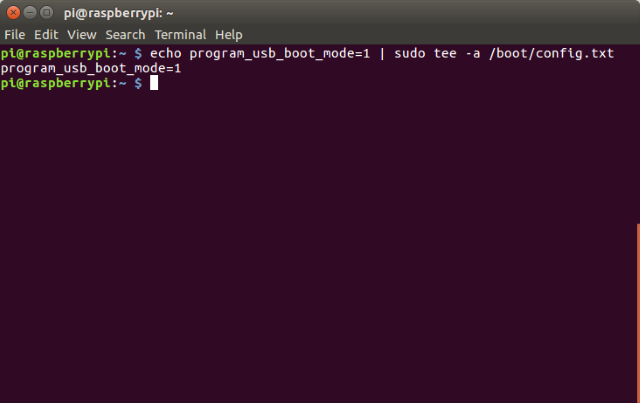
Bu yapıldıktan sonra Pi'yi yeniden başlatmanız gerekir.
Bir sonraki adım OTP'nin (bir defalık programlanabilir bellek) değiştirilip değiştirilmediğini kontrol etmektir. Şununla kontrol et:
vcgencmd Instagram Hesabındaki Resim ve Videoları otp_dump grep 17:Sonuç adresi temsil ediyorsa 0x3020000a (gibi 17: 3020000a) o zaman şimdiye kadar her şey yolunda. Bu aşamada, program_usb_boot_mode = 1 satırından config.txt dosya yapabilirsiniz. Pi şimdi USB önyükleme özelliğine sahiptir ve aynı microSD kartı başka bir Raspberry Pi 3'te aynı görüntü ile kullanmak isteyebilirsiniz, bu nedenle hattı kaldırmak iyi bir fikirdir.
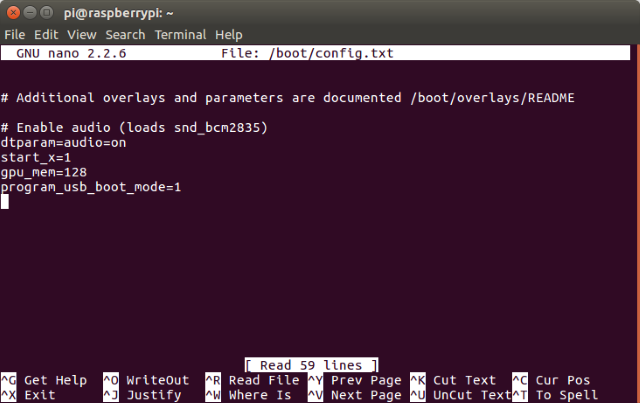
Bu düzenleme ile kolayca yapılır config.txt nano'da:
sudo nano /boot/config.txtİlgili satırı silin veya yorum yapın (önceki # ile).
USB Önyükleme Aygıtınızı Hazırlayın
Ardından, Raspberry Pi 3'ünüzdeki yedek bir bağlantı noktasına biçimlendirilmiş (veya silinmeye hazır) bir USB çubuğu bağlayın. Bu eklendikten sonra işletim sistemini kopyalamaya devam edeceğiz.
USB çubuğunuzu lsblk Komut.
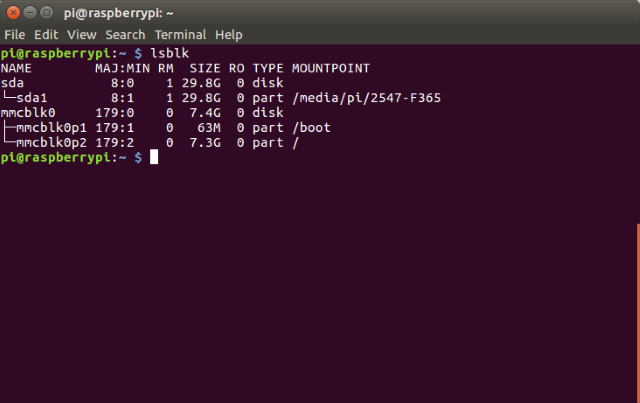
Bu örnekte, SD kart mmcblk0 USB çubuğu sda (biçimlendirilmiş bölüm sda1). Bağlı başka bir USB depolama aygıtınız varsa USB çubuğu sdb, sdc vb. Olabilir. USB çubuğunuzun adı belirlendiğinde, diski çıkarın ve 100 MB bölüm (FAT32) ve Linux bölümü oluşturmak için ayrıştırılmış aracı kullanın:
sudo umount / dev / sda sudo ayrıldı / dev / sda(Ayrılmış) komut istemine şunu girin:
mktable msdosDiskin başka şekilde takıldığından haberdar olabilirsiniz. Öyleyse, seçin Aldırmamak, diskteki verilerin silineceğini bildiren uyarıyı not edin. Daha önce açıklandığı gibi, bu, silmek veya biçimlendirmekten memnuniyet duyduğunuz bir disk olmalıdır, bu yüzden bunu kabul edin.
Burada herhangi bir sorunla karşılaşırsanız, masaüstüne geçmeniz gerekebilir (manuel olarak, veya VNC üzeri VNC ile Raspberry Pi'de Uzak Masaüstü Nasıl ÇalıştırılırRaspberry Pi masaüstüne bir klavye, fare ve monitör takmanıza gerek kalmadan bilgisayarınızdan veya dizüstü bilgisayarınızdan erişmeniz gerekirse ne olur? Burası VNC devreye giriyor. Daha fazla oku ) ve pencereli bir komut satırına mktable msdos komutunu girmeden önce diskin takılı olmadığını doğrulayın.
Aşağıdakilerle ayrılmış olarak ilerleyin:
mkpart birincil yağ32% 0 100M mkpart birincil ext4 100M% 100 baskıBu, disk ve yeni bölümlerle ilgili bazı bilgiler verir. Önyükleme dosya sistemini ve kök dosya sistemini oluşturmadan önce Ctrl + C ile ayrılmış durumdan çıkmaya devam edin:
sudo mkfs.vfat -n BOOT -F 32 / dev / sda1. sudo mkfs.ext4 / dev / sda2Ardından, mevcut Raspbian işletim sisteminizi USB aygıtına kopyalamadan önce hedef dosya sistemlerini bağlamanız gerekir.
sudo mkdir / mnt / target. sudo dağı / dev / sda2 / mnt / target / sudo mkdir / mnt / target / boot. sudo dağı / dev / sda1 / mnt / hedef / önyükleme / sudo uygun-güncelleme; sudo apt-get yükleme rsync. sudo rsync -ax - ilerleme / / önyükleme / mnt / hedefSonuncusu, her şeyi kopyalayan son komuttur ve tamamlanması biraz zaman alacaktır. Kahve yapma zamanı!
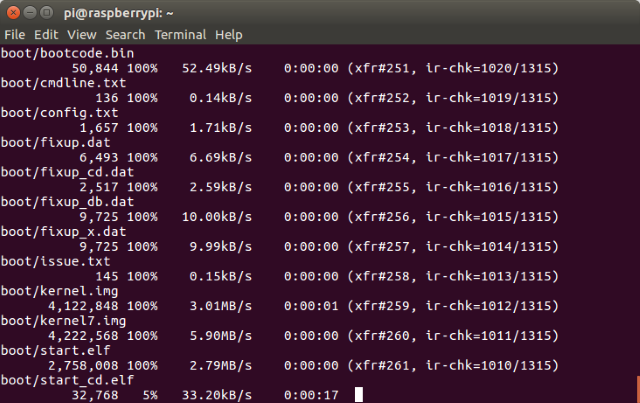
Ardından, yakında yeniden başlatıldıktan sonra yeniden yapılandırılmış Raspberry Pi ile bağlantıyı sürdürmek için SSH ana bilgisayar anahtarlarını yenilemeniz gerekir:
cd / mnt / hedef. sudo dağı - bağlama / dev dev. sudo dağı - bağlama / sys sys. sudo dağı - bağlama / proc proc. sudo chroot / mnt / target. rm / etc / ssh / ssh_host * dpkg-reconfigure openssh-server. çıkış. sudo umount dev. sudo umount sys. sudo umount proc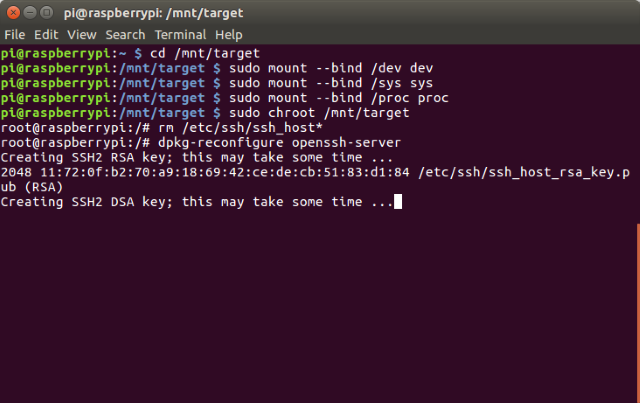
Sudo chroot'tan (yukarıdaki beşinci komut) sonra root'a geçiş yaptığınızı, böylece kullanıcının pi @ Raspberry Pi için Kök @ Raspberry Pi 8. satıra çıkıncaya kadar.
USB'den Yeniden Başlatma İçin Hazır Olun!
Raspberry Pi'niz USB'den önyüklemeye hazır olmadan önce sıralanacak birkaç şey daha var. Düzenlememiz gerekiyor Cmdline.txt yine komut satırından:
sudo sed -i "s, kök = / dev / mmcblk0p2, kök = / dev / sda2," /mnt/target/boot/cmdline.txtBenzer şekilde, fstab üzerinde aşağıdaki değişikliğin yapılması gerekir:
sudo sed -i "s, / dev / mmcblk0p, / dev / sda," / mnt / hedef / vb / fstabPi'yi kapatmadan önce dosya sistemlerini sökmeye hazırsınız:
cd ~ sudo umount / mnt / target / boot. sudo umount / mnt / target. sudo powereroffBunun yeni Kapat alternatif olarak komut kapat.
Pi kapatıldığında, SD kartı çıkarmadan önce güç kaynağının bağlantısını kesin. Ardından, güç kaynağını yeniden bağlayın - Raspberry Pi'niz şimdi USB cihazından önyükleniyor olmalı! Pi'nizle ilgili daha fazla yardım için göz atın Raspberry Pi 3'te Wi-Fi ve Bluetooth Kurulumu Raspberry Pi 3 Üzerinde Wi-Fi ve Bluetooth KurulumuEski modellerin aksine, Raspberry Pi 3 ve 4 Wi-Fi ve Bluetooth özelliklerine sahiptir. Bunları doğru şekilde nasıl kuracağınız aşağıda açıklanmıştır. Daha fazla oku .
İçin hazır Raspberry Pi 4'ü deneyin Neden Herkes Raspberry Pi 4'ü Denemeli: Yeni Özellikler ve Etkileyici ÖzelliklerRaspberry Pi 4'ü satın almak ister misiniz? İşte yenilikler ve Raspberry Pi 4'ün üç sürümü neden mevcut. Daha fazla oku ? Özelliklerine ve teknik özelliklerine göz atın.
Christian Cawley, Güvenlik, Linux, Kendin Yap, Programlama ve Teknik Açıklaması Editör Yardımcısıdır. Ayrıca Gerçekten Kullanışlı Podcast'i üretiyor ve masaüstü ve yazılım desteği konusunda geniş deneyime sahip. Linux Format dergisine katkıda bulunan Christian, bir Raspberry Pi tamircisi, Lego sevgilisi ve retro oyun hayranı.


